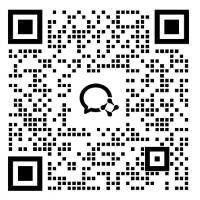验证用户级环境变量配置是否生效的方法?
- 来源:本站
- 编辑: 超级管理员
- 时间:2025-06-11 17:13:03
- 阅读0次
验证用户级环境变量的配置是否生效,需从变量作用域、不同终端会话及程序兼容性等维度进行验证。以下是具体操作步骤和验证逻辑,适用于 Linux/macOS 和 Windows 系统:
一、用户级环境变量的作用域说明
用户级配置文件通常包括:
bash shell:~/.bash_profile(登录时加载)、~/.bashrc(交互式 shell 加载)
zsh shell:~/.zshrc(zsh 默认配置)
通用配置:~/.profile(部分系统兼容 bash/zsh)
Windows:用户环境变量(通过系统设置配置)
二、基础验证流程(Linux/macOS)
1. 使配置立即生效
bash
# 加载bash配置(根据实际修改的文件选择)
source ~/.bash_profile # 登录时生效的配置
source ~/.bashrc # 交互式shell生效的配置
# 若使用zsh,加载zsh配置
source ~/.zshrc
2. 检查变量是否存在(当前终端)
bash
echo $变量名 # 例如:echo $PYTHONPATH
示例:若配置了用户级PATH,应包含自定义路径(如~/bin)。
3. 新开终端验证(会话独立性)
关闭当前终端,重新打开新终端,直接执行:
bash
echo $变量名 # 无需再次source,用户级配置会自动加载
关键逻辑:用户级变量仅对当前用户的终端会话生效,不同会话需独立加载。
三、进阶验证方法
1. 验证程序依赖的变量
bash
# 示例:验证用户级JAVA_HOME对mvn的影响
mvn -version # 若配置正确,应显示对应Java版本
# 示例:验证PATH变量对自定义命令的影响
自定义命令 # 如命令在~/.local/bin中,应正常执行
2. 验证不同 shell 兼容性
bash
# 切换shell类型验证(如从bash切换到zsh)
zsh # 进入zsh shell
# 检查变量(需确保配置文件被正确引用)
echo $变量名
# 若变量未生效,可能需要在~/.zshrc中添加source ~/.bashrc
3. 验证登录时的加载情况
bash
# 退出当前用户登录
exit
# 重新登录后检查变量
echo $变量名
四、Windows 系统验证方法
1. 配置用户级环境变量
路径:控制面板 → 系统 → 高级系统设置 → 环境变量 → 用户变量
修改后:需重启程序或终端(CMD/PowerShell)使配置生效。
2. 命令行验证
batch
REM 检查变量(CMD)
echo %变量名% # 例如:echo %PATH%
REM PowerShell验证
echo $env:变量名 # 例如:echo $env:JAVA_HOME
3. 验证程序兼容性
打开需要依赖环境变量的程序(如 IDE),检查配置是否生效:
示例:在 PyCharm 中查看 Python 解释器路径是否为用户级PATH指定的路径。
五、分场景验证示例
场景 1:修改~/.bashrc 配置 PATH 变量
bash
# 配置文件修改(添加~/scripts到PATH)
vi ~/.bashrc
# 添加内容:export PATH=~/scripts:$PATH
# 立即生效
source ~/.bashrc
# 验证当前终端
echo $PATH | grep ~/scripts # 应有输出
# 新开终端验证
echo $PATH | grep ~/scripts # 应有输出(无需source)
# 验证命令执行
~/scripts/脚本名 # 应正常运行
场景 2:配置用户级 PYTHONPATH
bash
# 配置文件修改(添加~/python_lib到PYTHONPATH)
vi ~/.bash_profile
# 添加内容:export PYTHONPATH=~/python_lib:$PYTHONPATH
# 生效并验证
source ~/.bash_profile
python -c "import sys; print(sys.path)" # 应包含~/python_lib
六、故障排查要点
配置文件加载顺序问题
~/.bash_profile 会在登录时加载,而 ~/.bashrc 仅在交互式 shell 中加载,需根据场景选择正确的配置文件。
示例:若希望变量在 ssh 登录时生效,需配置~/.bash_profile。
语法错误检查
bash
bash -n ~/.bashrc # 检查语法(无输出表示无错误)
变量覆盖问题
系统级变量可能覆盖用户级配置,可通过unset 变量名清除系统级变量后验证:
bash
unset PATH && source ~/.bash_profile && echo $PATH # 仅显示用户级配置
shell 类型不匹配
若使用 zsh 却修改了~/.bashrc,需在~/.zshrc中添加:
bash
source ~/.bashrc # 使zsh加载bash配置
七、总结验证流程
当前终端生效验证 → 2. 新开终端会话验证 → 3. 程序依赖验证 → 4. 不同 shell 兼容性验证 → 5. 登录加载验证
通过以上步骤,可全面确认用户级环境变量的配置是否正确生效,并解决作用域、语法或兼容性相关的问题。
- 如何通过命令提示符安装.NET Fra···
2025-06-12
- 手动安装.NET Framework 3.5失败···
2025-06-12
- 如何安装Net3.5?
2025-06-12
- 环境变量配置对不同用户的生效方···
2025-06-11
- 验证用户级环境变量配置是否生效···
2025-06-11
- 如何验证系统级环境变量的配置是···
2025-06-11
- 面向未来的高可用境外服务器架构···
2024-08-26
- 跨境电商成功案例之优秀外国服务···
2024-08-22
- 从成本效益角度分析境外服务器的···
2024-08-17
- 如何规避使用外国服务器的风险问···
2024-08-16
- 搭建安全稳定的境外网站:首选外···
2024-08-19
- 针对中小企业的境外服务器配置指···
2024-08-22


 咨询
咨询 QQ
QQ
 QQ在线咨询
QQ在线咨询